Estoy seguro de que os ha ocurrido muchas veces o que incluso os sucede a diario y ni siquiera habéis reparado en ello. O si.
Trabajáis en una oficina o desde casa y tenéis que consultar constantemente determinadas páginas web, normalmente las mismas. Cuando ya tenéis todas vuestras páginas favoritas abiertas, tenéis que dejarlo, bien porque concluye la jornada o bien porque ya no podéis más y se os cierran las pestañas y no las del navegador precisamente.
Ahí va un ejemplo. Se me viene a la cabeza el trabajo de un traductor de inglés, pongamos el caso. Dado que Internet es indispensable para él, lo primero que hace cada mañana es preparar su sesión de trabajo. Esto incluye abrir las webs del Oxford Dictionary, el Collins, el Merrian Webster, el Drae, quizá el Wordreference, quizá también aquel traductor automático que realmente no sirve para nada, pero que siempre abre por si acaso y, por supuesto, el Gmail para estar bien comunicados con los clientes. ¡Ah! y, por qué no, también Facebook, para comentar qué tal va la cosa con los compañeros traductores en ese fantástico grupo que habéis formado.
Supongo que sabéis qué son las extensiones de un navegador y cómo funcionan. Resumidamente, se tratan de pequeños complementos que añaden funcionalidad al mismo y que, normalmente, suelen ser gratuitos. Hay extensiones -también denominadas complementos- para Internet Explorer, Mozilla, Google Chrome, Opera, etc.
Hace algún tiempo publiqué un post en este mismo blog en el que explicaba el funcionamiento de una extensión de Google Chrome que permitía monitorizar los cambios producidos en una página web sin necesidad de estar continuamente refrescando la pantalla. En concreto, se trataba de una extensión denominada Page Monitor. Por si no lo recordáis, aquí os dejo el enlace de aquel post:
http://elcajondelosmisterios.com/2013/08/09/monitorizacion-de-paginas-web-o-como/
Doy por sentado, por tanto, que conocéis el funcionamiento de las extensiones de Google Chrome, así como su proceso de instalación. Si tenéis alguna duda al respecto, podéis resolverla aquí:
https://support.google.com/chrome/answer/167997?hl=es
Pues bien, hoy os voy a hablar de otra útil extensión que puede facilitarnos el trabajo, ahorrando tiempo al permitir recuperar toda una sesión de pestañas o instancias del navegador que tuviéramos abiertas con anterioridad.
La extensión se denomina Session Manager y podéis descargarla desde la Web Store de Google Chrome en esta dirección:
https://chrome.google.com/webstore/detail/session-manager/bbcnbpafconjjigibnhbfmmgdbbkcjfi
Estoy seguro de que existen muchas otras con similar funcionamiento. Y también de que las habrá para Explorer, Mozilla, etc. Yo me voy a centrar en esta, porque Google Chrome es el navegador que más utilizo. Si os pica la curiosidad, seguro que sabréis encontrarlas.
Session Manager tiene un funcionamiento muy sencillo. Una vez instalada en Google Chrome, nos aparecerá en la parte derecha de la barra de direcciones el siguiente icono:
A continuación prepararemos nuestra sesión de trabajo abriendo las diferentes pestañas que usualmente empleamos. Vamos a suponer que somos ese amigo traductor y que tenemos abiertas todas las páginas que antes he mencionado y que necesito para llevar a cabo mi trabajo diario.
Una vez abiertas, pulsaremos en el icono de Session Manager.
Un cuadro de diálogo nos pedirá que demos un nombre a la combinación de pestañas que tenemos abiertas y que constituyen nuestra sesión de trabajo. Ésta la vamos a bautizar como «Sesión de Traducción». A continuación , pulsaremos el botón «Save» para guardarla.
Para probar que el funcionamiento es el esperado solo tendríamos que cerrar Google Chrome por completo, volverlo a abrir, pulsar de nuevo sobre el icono de Session Manager y se nos debería mostrar el siguiente cuadro de diálogo:
En él podemos ver las sesiones de navegación que tenemos almacenadas (sólo una, por el momento). Junto al nombre de la sesión almacenada (Sesión de Traducción) se nos ofrecen tres opciones: Open, Rename y Remove. Nuestro amigo el traductor de Inglés no necesitará obviamente que le traduzcamos lo que dichas opciones significan.
Para los demás, diremos que la opción Open (Abrir) restaurará el estado de todas las pestañas y ventanas de Google Chrome que tuviéramos abiertas en el momento de grabarlas. Mediante Rename (Renombrar) podremos cambiar el nombre de la sesión almacenada y pulsando Remove (Eliminar), pues la borraríamos.
Por supuesto, podremos almacenar todas las sesiones que se nos ocurran. Como no sólo de traducir vive el hombre, nuestro amigo, al terminar su jornada, puede que le guste hacer un repaso a las noticias en diferentes periódicos digitales. Como seguramente, siempre suele consultar los mismos, quizá le vendría bien abrirlos todos y guardar en Session Manager una sesión denominada «Prensa». Así, la próxima vez que quiera mantenerse informado, en lugar de abrir la sesión de traducción, abriría directamente la de prensa. También puede ser que estuviese interesado en almacenar otros tipos de sesiones diferentes, como su lista de blogs más consultados o simplemente un conjunto de páginas interesantísimas que acaba de descubrir, relacionadas por alguna temática común y que quiere leer con más detenimiento mañana. Como hemos visto, las sesiones pueden eliminarse sin ningún problema, con lo que sería una buena forma de continuar nuestras consultas en otro momento, justo en el punto en que las dejamos anteriormente.
Y eso es todo. Espero que os sea de utilidad y, para cualquier duda que os surja, estoy a vuestra disposición.
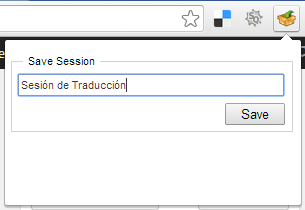
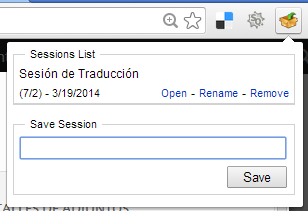
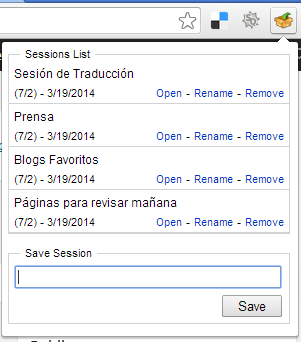

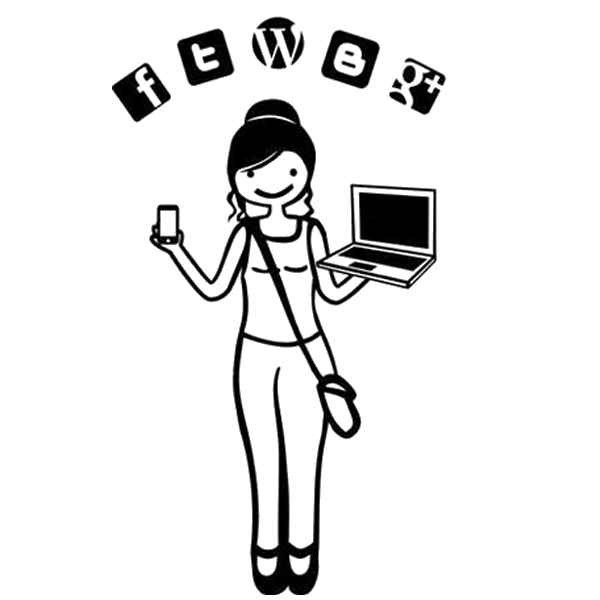
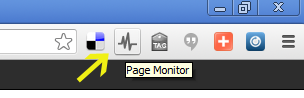
Aprendo, aprendo. Gracias.
El Session Manager es estupendo.
Pero lo que busco es el FICHERO donde graba las sesiones del sesion manager.
¿Lo sabes?
Gracias
Hola.
Creo que esta extensión utiliza Local Storages para almacenar la información.En Windows 7 estos se almacenan en la ruta local:
C:\Users\Nombre-Usuario\AppData\Local\Google\Chrome\User Data\Default\Local Storage
No soy experto en este tema pero creo que no parece fácil aislar la información referente a una sesión y transportarla a otro equipo o a la nube.
Aquí tiene más información sobre los LocalStorage en HTML5:
https://rolandocaldas.com/html5/localstorage-en-html5
Gracias por la visita.
Un saludo.